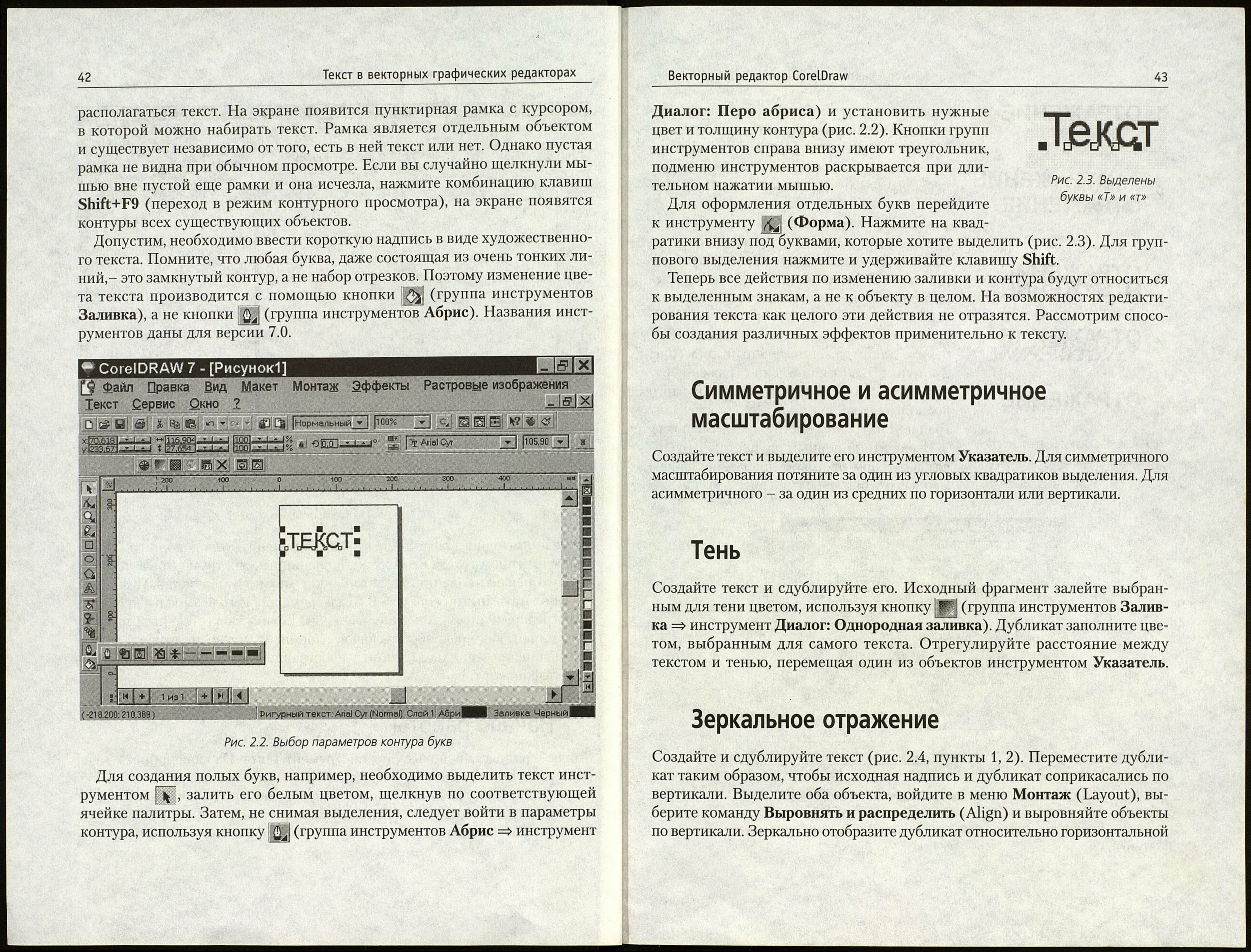40
Текст в векторных графических редакторах
Векторный редактор CorelDraw
CorelDraw (рис. 2.1) - на сегодняшний день самый популярный графичес¬
кий редактор, работающий с векторной графикой. На самом деле коррект¬
нее было бы использовать термин контурные изображения или сохранить
английское слово outlining, поскольку в строгом смысле векторными назы¬
ваются форматы, строящие изображение только при помощи отрезков
(векторов). В данном же случае наряду с прямыми используются кривые
третьего порядка. Однако в последнее время термин «векторная графика»
применяется в отношении всех форматов, оперирующих геометрически¬
ми фигурами, в противоположность форматам растровым, которые опи¬
сывают изображение по точкам. В этом же значении он будет использо¬
ваться и в данной книге.
Сейчас модно ругать CorelDraw. Привычными стали утверждения о том,
что ни один уважающий себя профессионал не станет работать в этом ре¬
дакторе. Некоторые фирмы, занимающиеся полноцветной печатью, ввели
даже наценку за прием CDR-файлов. На самом деле такое отношение
к этому замечательному пакету в значительной степени связано не с его
недостатками, а с тем, что среди пользователей CorelDraw много начинаю¬
щих, плохо знающих основы компьютерной графики вообще. Небольшой
опрос, проведенный автором среди сотрудников нескольких ведущих по¬
лиграфических компаний, которых уж никак нельзя заподозрить в непро¬
фессионализме (например, специалистов фирмы «R-Мастер»), показал,
что они не только не собираются отказываться от CorelDraw, но и считают
его одним из основных рабочих инструментов. Так что не спешите усту¬
пать снобам и работайте в CorelDraw на здоровье. Тем более, что для
оформления текста это один из самых удобных инструментов, поскольку
в нем можно выполнять почти все описанные эффекты. При этом текст не
нужно преобразовывать в линии.
Во избежание проблем следует лишь соблюдать осторожность при
пользовании новыми версиями пакета. Corel Corporation явно спешит с их
выпуском, и программы могут содержать ошибки. Не стоит пользоваться
новинками, остановитесь на старших релизах предшествующей (в настоя¬
щее время седьмой) версии.
На примере редактора CorelDraw мы рассмотрим основные приемы со¬
здания художественно оформленного текста.
В CorelDraw существуют два вида текста - художественный и простой.
Художественный текст можно модифицировать практически как любой
графический объект, при этом он не перестанет быть текстом. То есть даже
Векторный редактор CorelDraw
41
Рис. 2.1. Рабочий экран программы CorelDraw
после применения эффектов текст можно изменить или дополнить. Одна¬
ко с этим типом текста не работает большинство инструментов автомати¬
ческого редактирования. Простой текст можно лишь заливать цветом
и располагать внутри контура. В то же время для него возможны проверка
орфографии и автоматические переносы. Если художественным текстом
оформляют, как правило, заголовки, слоганы и другие короткие и замет¬
ные надписи, то простым текстом - пространные описания, таблицы, спис¬
ки телефонов и т. п.
Начало работы
Для набора текста используется инструмент Текст. На панели инструмен¬
тов кнопка выглядит так: J^. Чтобы набрать художественный текст, щелк¬
ните мышкой в нужном месте экрана (необязательно на изображении ли¬
ста бумаги) и вводите текст. Если нужен простой текст, с помощью того
же инструмента нарисуйте прямоугольник, в пределах которого должен